Microsoft Edgeの複数タブを閉じるときに確認ダイアログを表示する方法を紹介します。
Microsoft Edgeでたくさんのタブを開いていると、うっかりまとめて閉じてしまうことってありますよね。
そんなときに便利なのが、「すべてのタブを閉じますか?」と確認ダイアログを表示させる設定です。
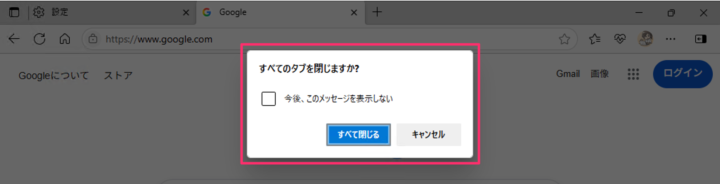
これを有効にしておけば、間違って全タブを閉じてしまうのを防げるので安心。今回は、その設定方法をわかりやすくご紹介します。
目次
複数タブを閉じるときに確認ダイアログを表示する
Microsoft Edgeの複数タブを閉じるときに確認ダイアログを表示する方法です。
-
Microsoft Edgeを起動します。
-
右上隅にある「・・・」をクリックします。

-
表示されたメニューから「設定」をクリックします。

-
設定の左メニュー「外観」をクリックします。

-
「ブラウザーのビヘイビアーと機能」をクリックします。

-
「複数のタブがあるウィンドウを閉じる前に確認する」をオンにしましょう。

-
これで複数のタブがあるウィンドウを閉じようとすると、「すべてのタブを閉じますか?」と確認ダイアログが表示されるように鳴ります。

以上で操作完了です。

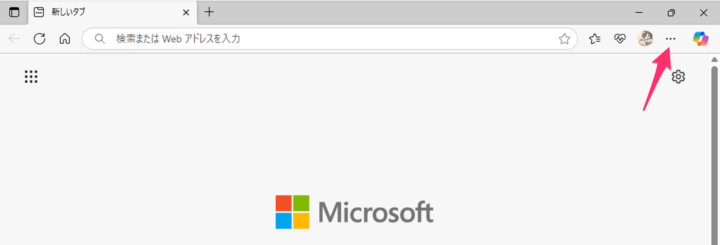
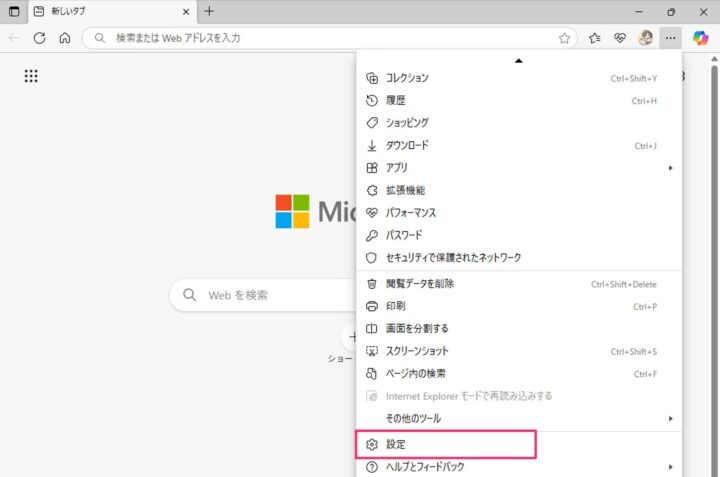
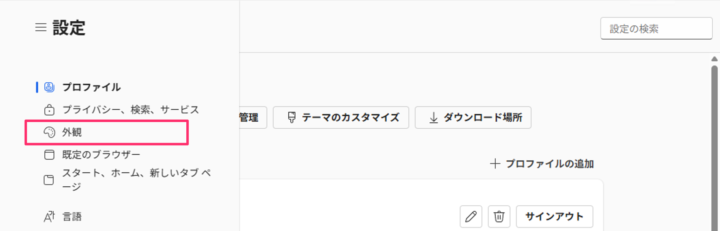
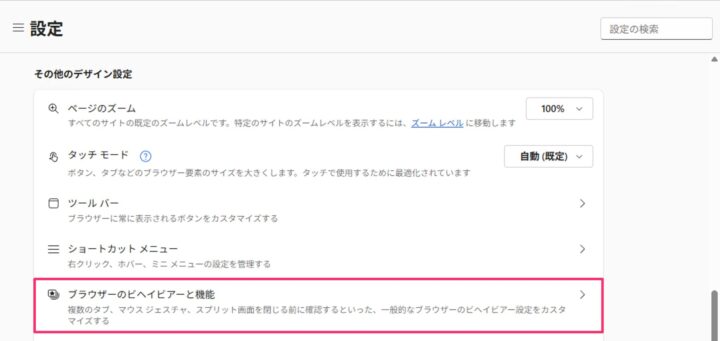
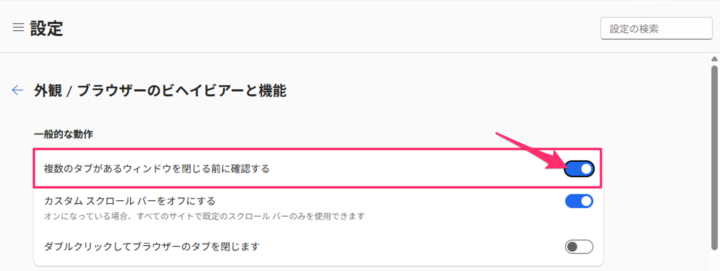
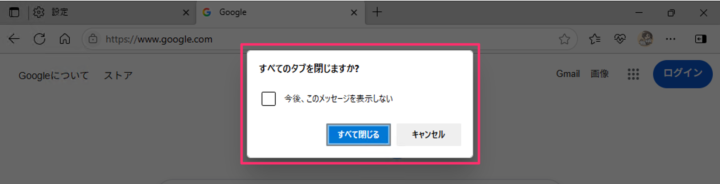


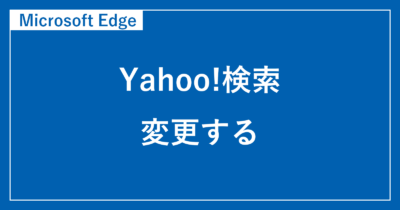
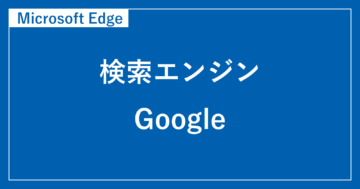
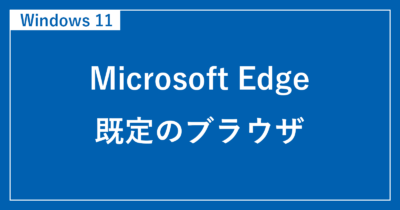



コメント